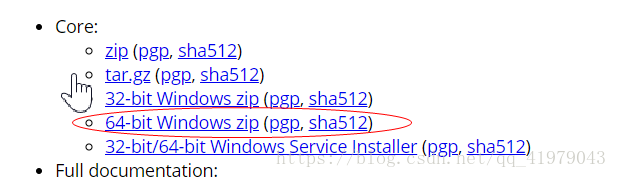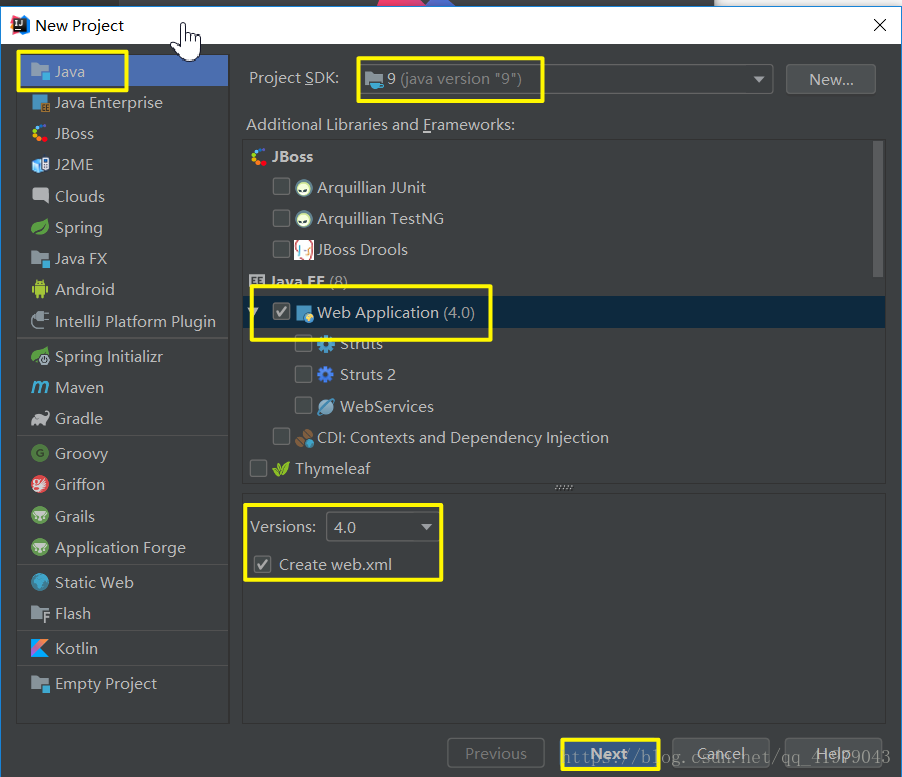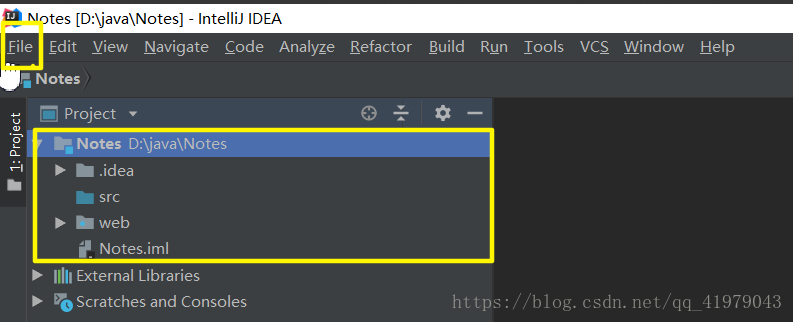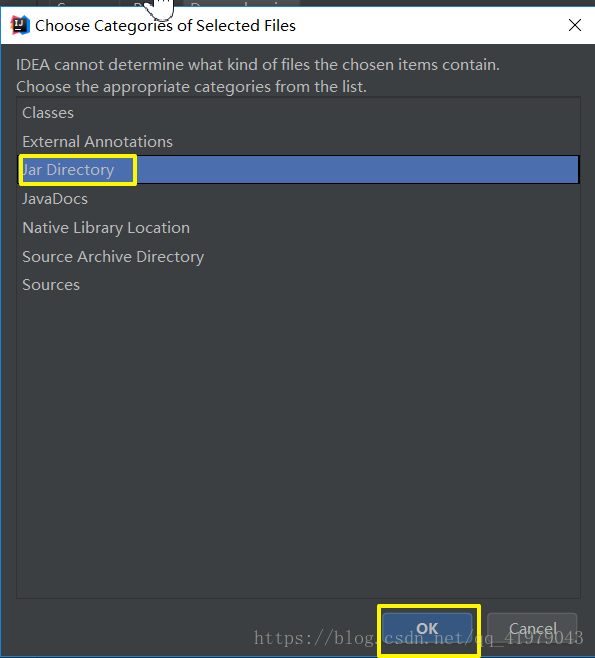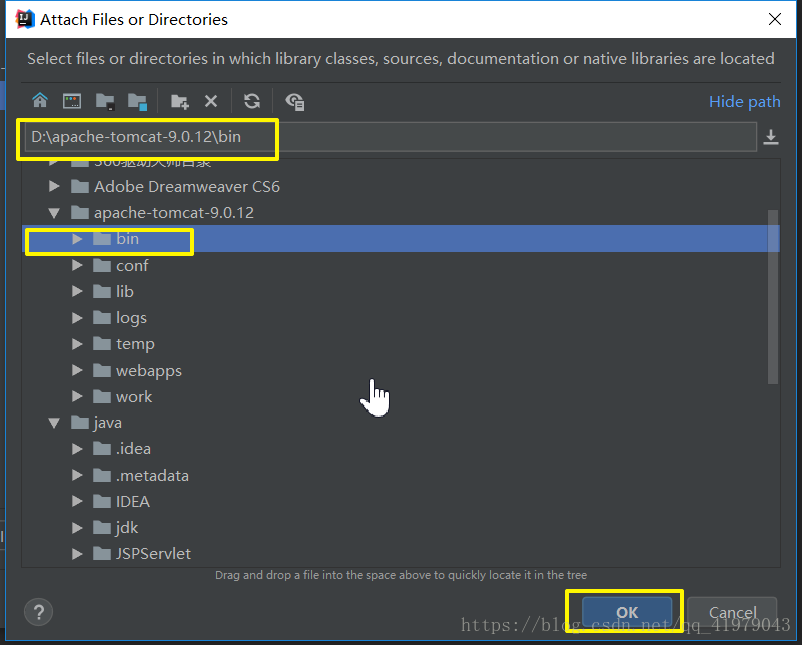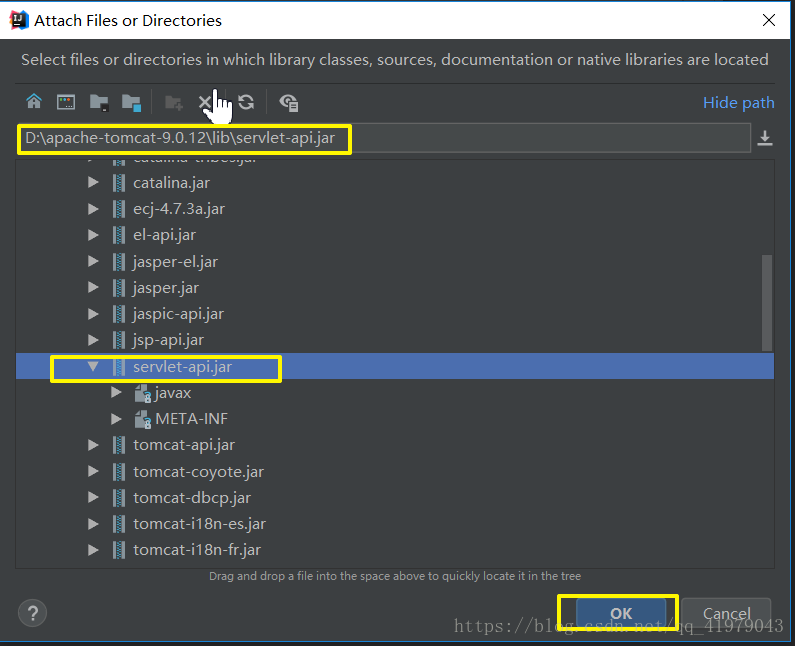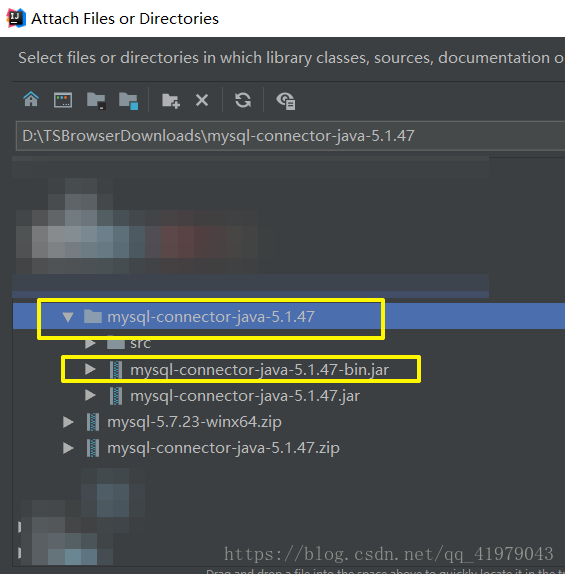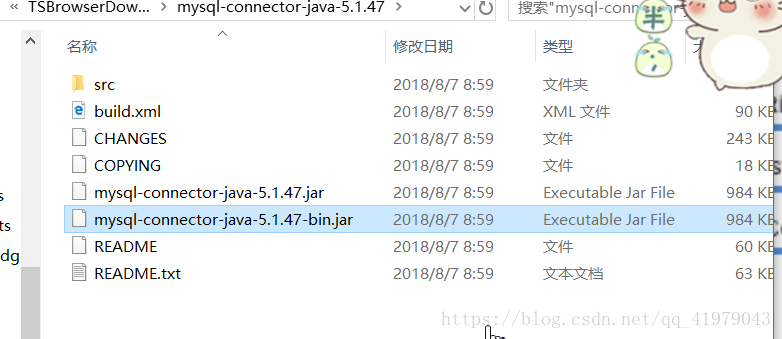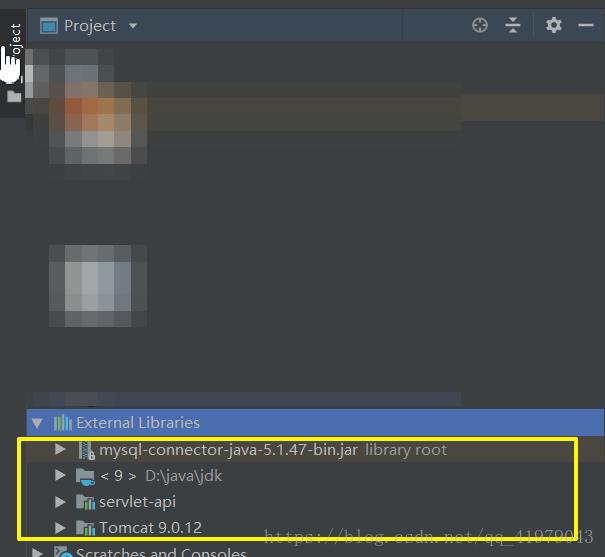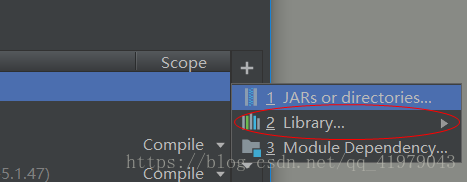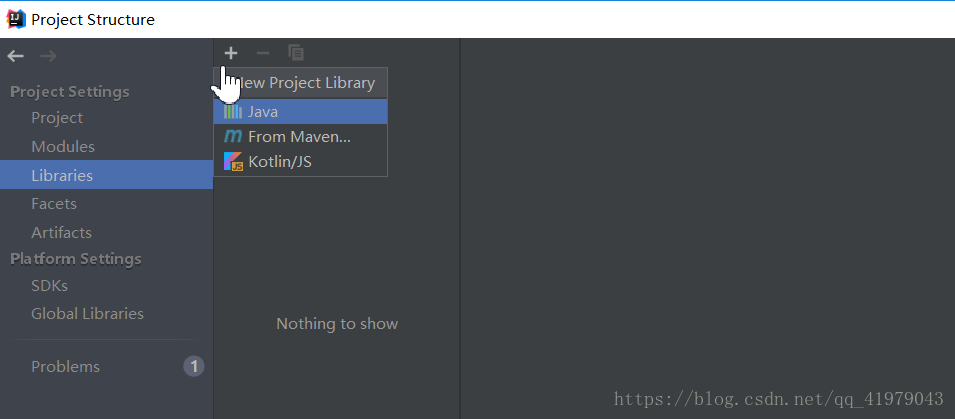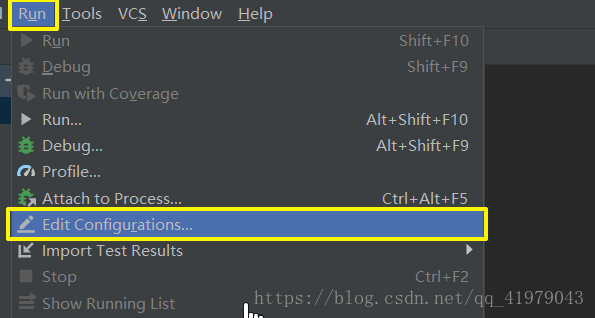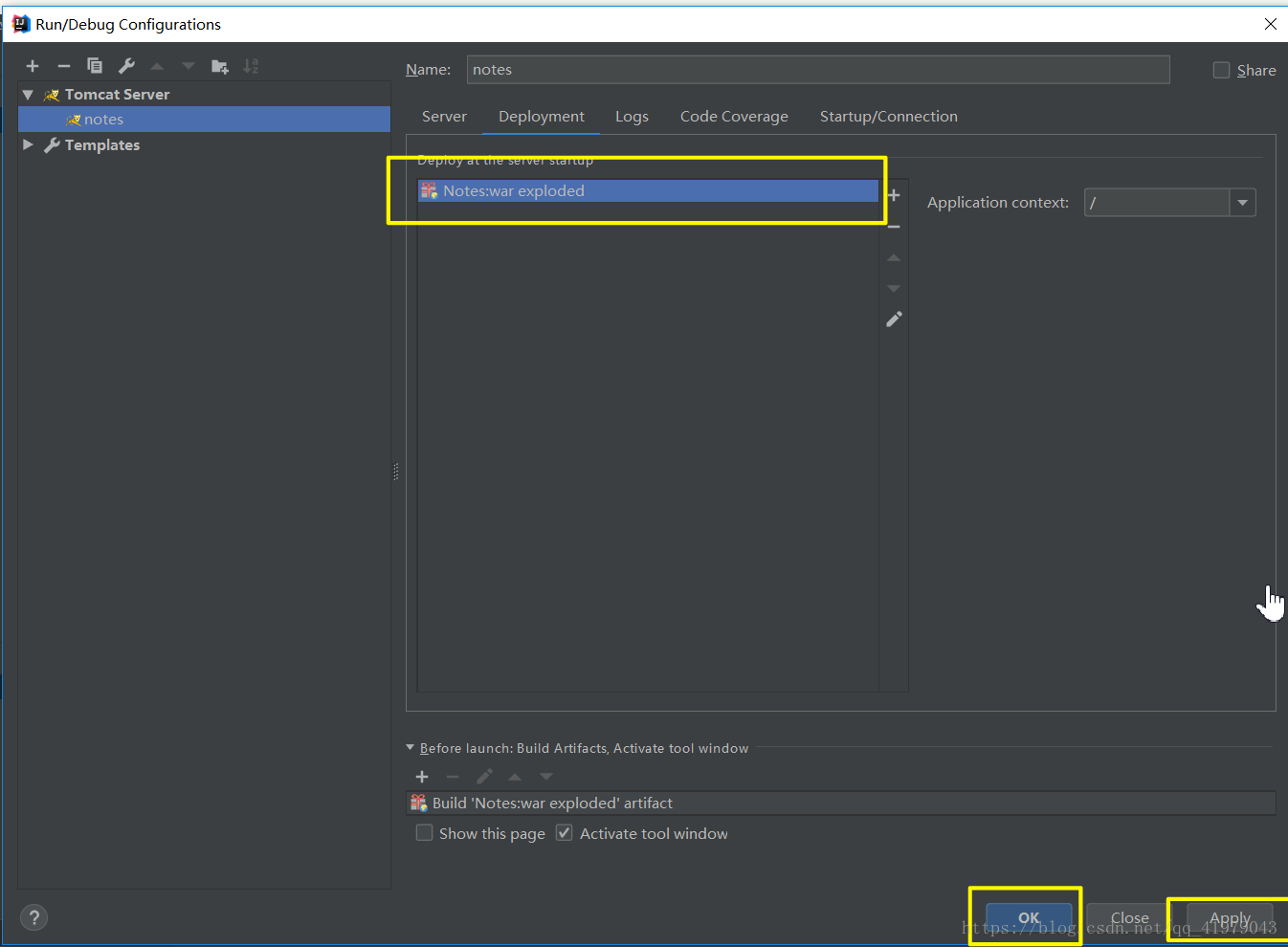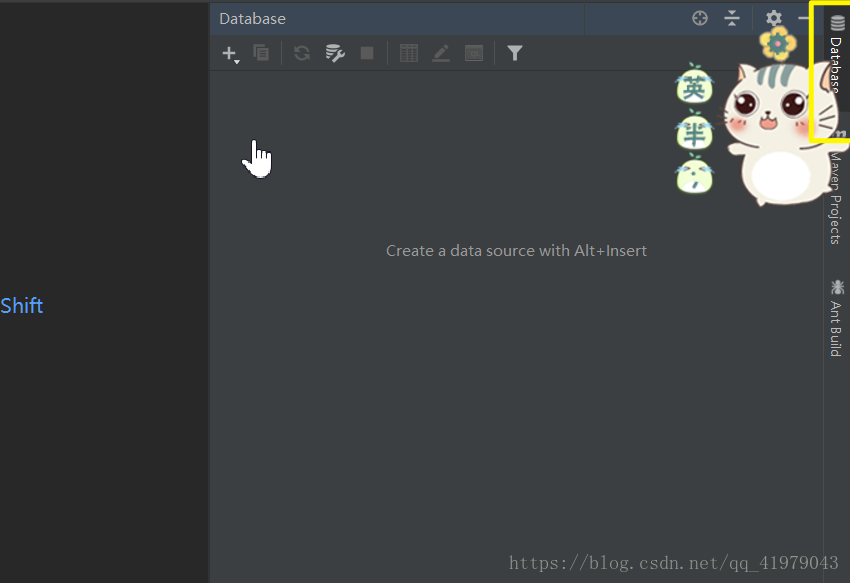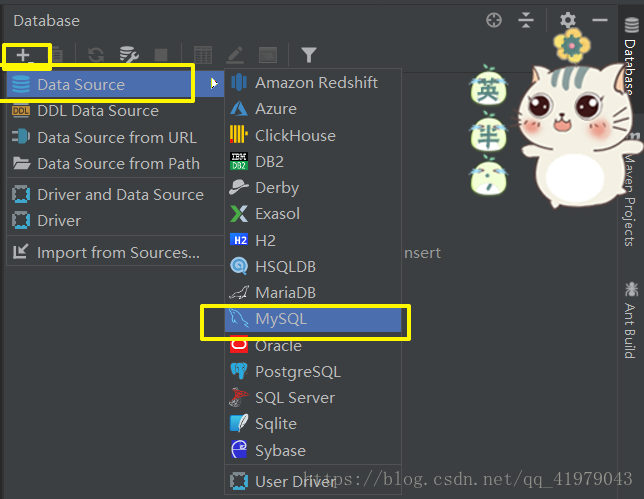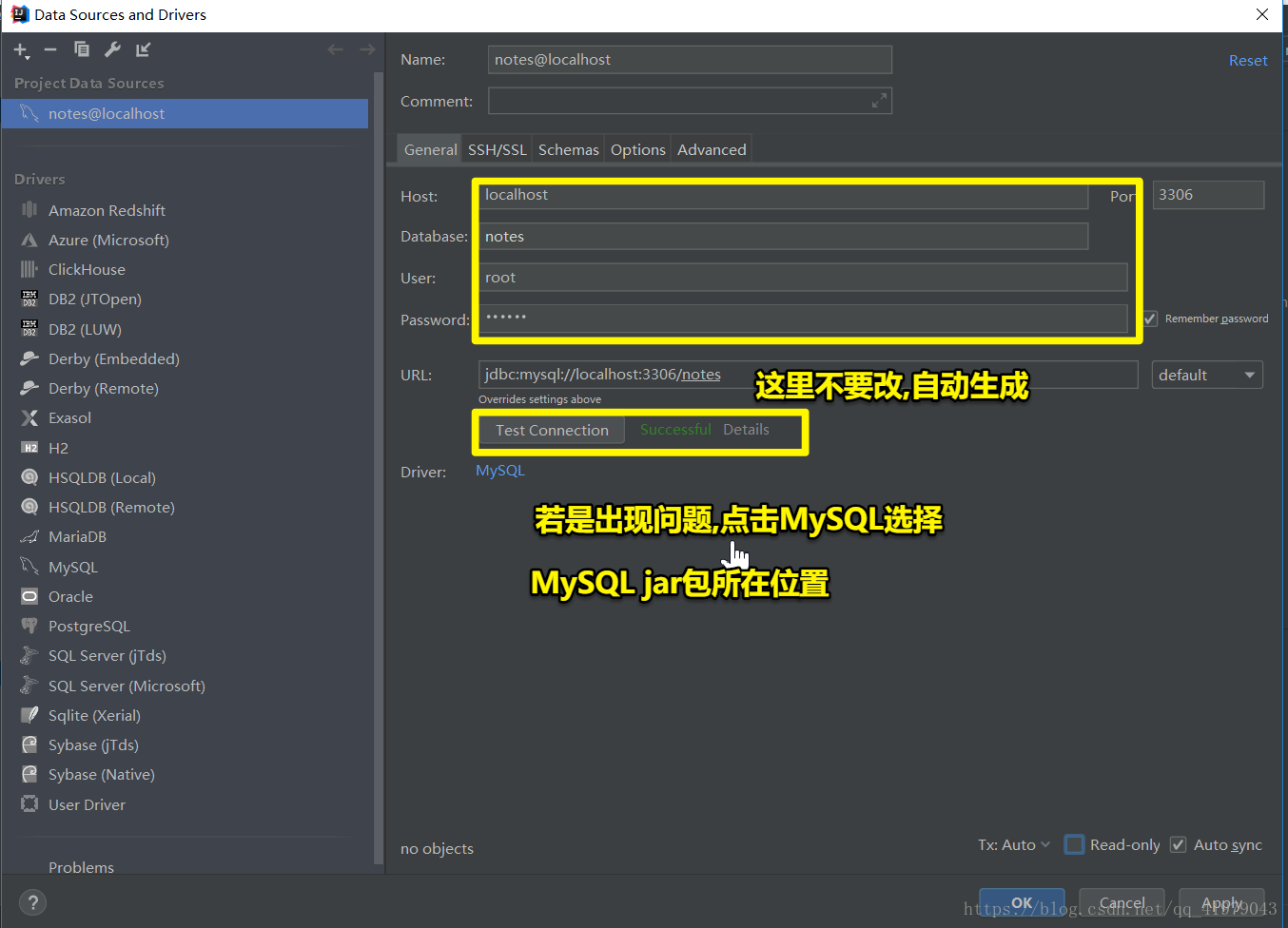最近接触Java Web后,因为配置Tomcat和Mysql环境踩了好多坑,特此记录。
注意:以下将Tomcat和MySQL驱动一起配置,因为MySQL新版本驱动总是测试连接不成功,故安装了旧版MySQL和驱动。
Tomcat版本:9.0.12 (下载地址:)https://tomcat.apache.org/download-90.cgi
MySQL版本:5.7.23 (下载地址:)https://dev.mysql.com/downloads/mysql/5.7.html#downloads
MySQL驱动版本:5.1.47 (下载地址:)https://dev.mysql.com/downloads/connector/j/
1.创建1个web工程
①新建工程
②给自己的项目命名
③新建项目后,可以看到这个项目的目录结构,如下图所示:
2.IDEA中配置Tomcat环境及MySQL驱动
①点击File--Project Structure
②更改Output path存储位置:
③导入Tomcat和MySQL的驱动(jar包):

点击+号,选择导入JARS
④点击上图+选择导入jar包,导入前面Tomcat中新建的lib目录,在下图的弹出框中选择:
⑤继续点击+号,选择jar,导入Tomcat的bin目录和servlet-api包:
⑥继续点击+号,选择jar,导入MySQL的驱动:
⑦最终导入以上这三个驱动:
⑧并将MySQL的驱动包放在Tomcat的web--WEB-INF-lib包下:
⑨若是操作无误,在工程主页中,将会看到:
⑨+:关联Tomcat服务器:
⑩在Libraries中 导入Tomcat的servlet-api.jar和mysql的驱动:
⑩①同样的方法导入MySQL驱动:
3.此时,MySQL驱动的配置已经完成,对于Tomcat,还需要:
ps:若是出现按钮灰暗,点不了的情况,重启IDEA。
①点击Apply后,再点击fix,若出现下图所示,则配置成功。
'
4.测试连接MySQL:
①在屏幕右侧区域,找到Database:
②新建一个MySQL连接:
③填入连接信息(数据库名、用户名、密码)后,点击Test Connection:
④:连接成功!
5.测试所有配置:
①检查Tomcat配置:
运行结果:配置成功!
②MySQL驱动测试:
配置成功!!
备注:若是src包在运行网页后消失,可自己新建一个包用于存储Servlet文件,但是使用时记得../包名/文件名。